本文摘自PHP中文网,作者巴扎黑,侵删。
这篇文章主要介绍了Windows Apache2.4 VC9(ApacheHaus)详细安装配置教程,需要的朋友可以参考下1,Apache下载
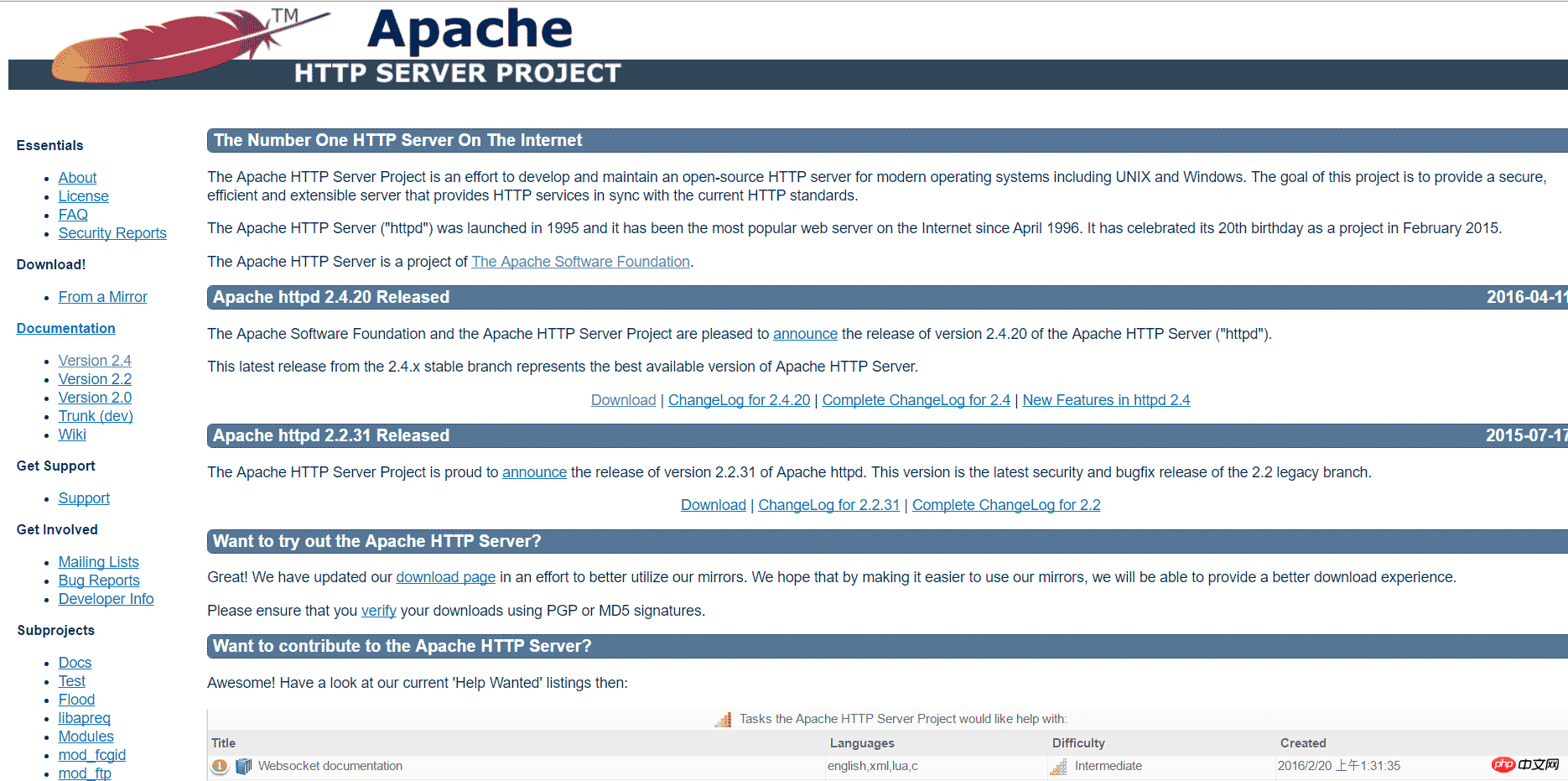
选择一个版本,点击Download

点击File For Microsoft Windows
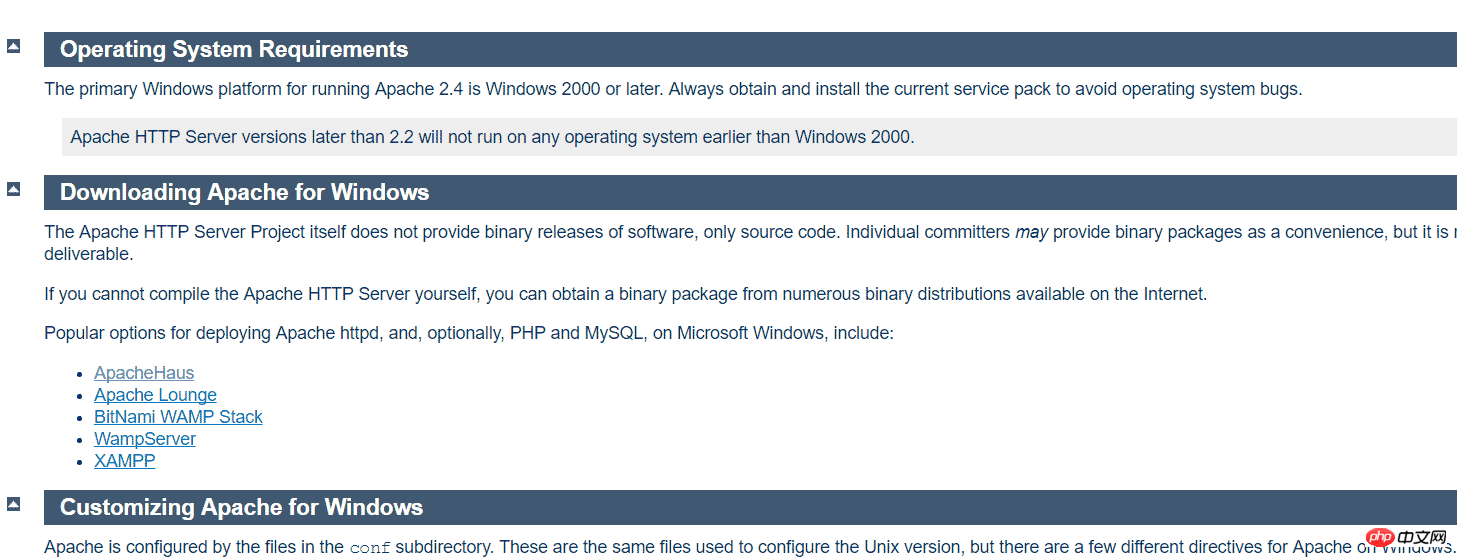
由于Apache HTTP Server官方不提供二进制(可执行)的发行版,所以我们选择一些贡献者编译完成的版本,我们选择第一个ApacheHaus
点击ApacheHaus,进入下载页
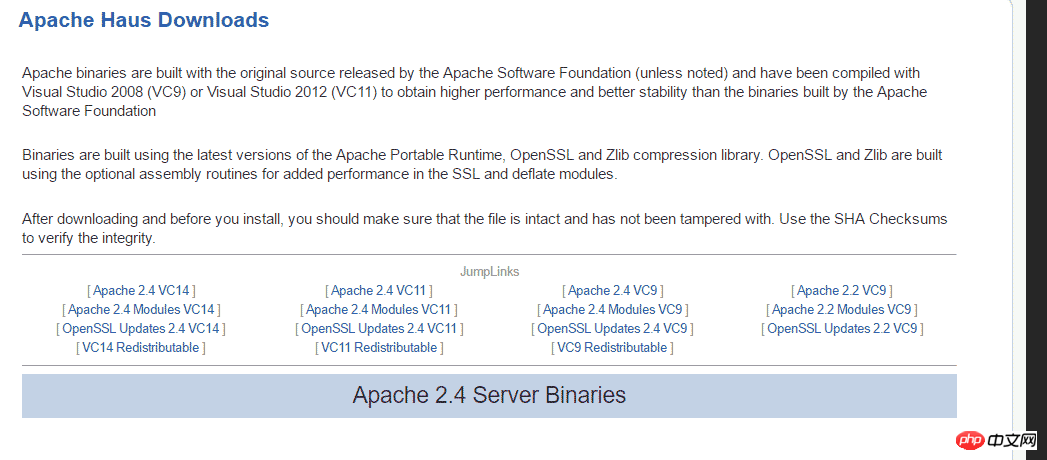
选择其中一个版本,如果你的Windows还没安装对应的VC环境的话,选择对应的VCRedistribute版本下载安装。我选择Apache 2.4VC9版,因为我的电脑中已经安装了VC9的环境。
点击JumpLinks下第一行的某一个版本,下载对应压缩包。
2,配置Apache之一--httpd.conf
解压后进入里面Apache22(最后两位数字可能不同)文件夹,使用文本编辑器(推荐ultraedit)打开conf文件夹中的httpd.conf配置文件
找到ServerRoot选项,设置Apache目录,大约在35行左右,将其改成你的Apache程序的文件夹,例:
1 |
|
找到Listen选项,设置端口,大约46行,一般不修改,使用默认80,在开启服务器前请保证80端口未被占用
找到DocumentRoot选项,修改服务器根目录,例:
1 |
|
请保证此目录存在,否则服务器无法正常启动
修改Directory,保证其与服务器根目录相同,只修改下面的第一行中引号部分
1 2 3 4 5 6 7 8 9 10 11 12 13 14 15 16 17 18 19 20 21 22 23 24 25 26 27 28 29 |
|
找到ScriptAlias选项,设置服务器脚本目录,大约326行,一般将其设置为Apache目录下的cgi-bin文件夹
1 |
|
找到随后的Directory选项,设置脚本目录,大约342行,需要将其设置为和前面的ScriptAlias目录相同
1 2 3 4 5 6 |
|
3,配置Apache之二--ssl配置
如果你这使启动服务,一般会出现下面的消息对话框:
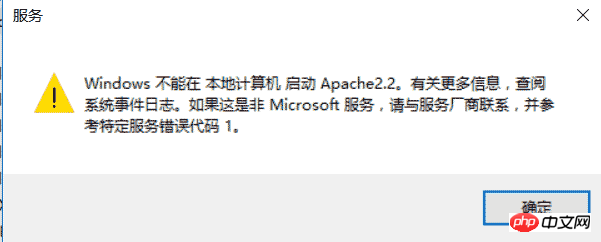
提示
Windows不能在本地计算机启动Apache2.2。有关更多信息,查阅系统日志文件。如果这是非Microsoft服务,请与厂商联系,并参考特定服务器错误代码1。
确定此问题的原因:
右键 计算机,点击管理->Windows日志->应用程序,显示如下
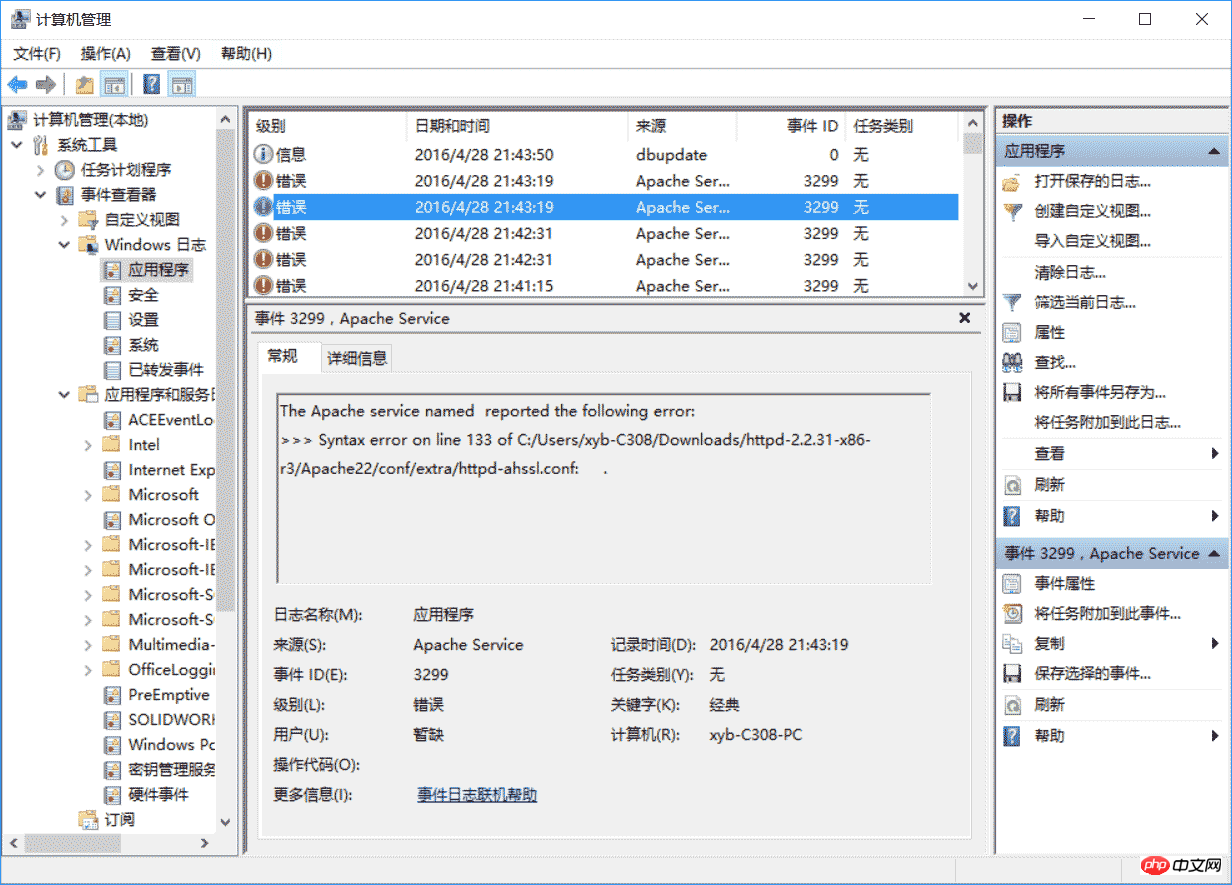
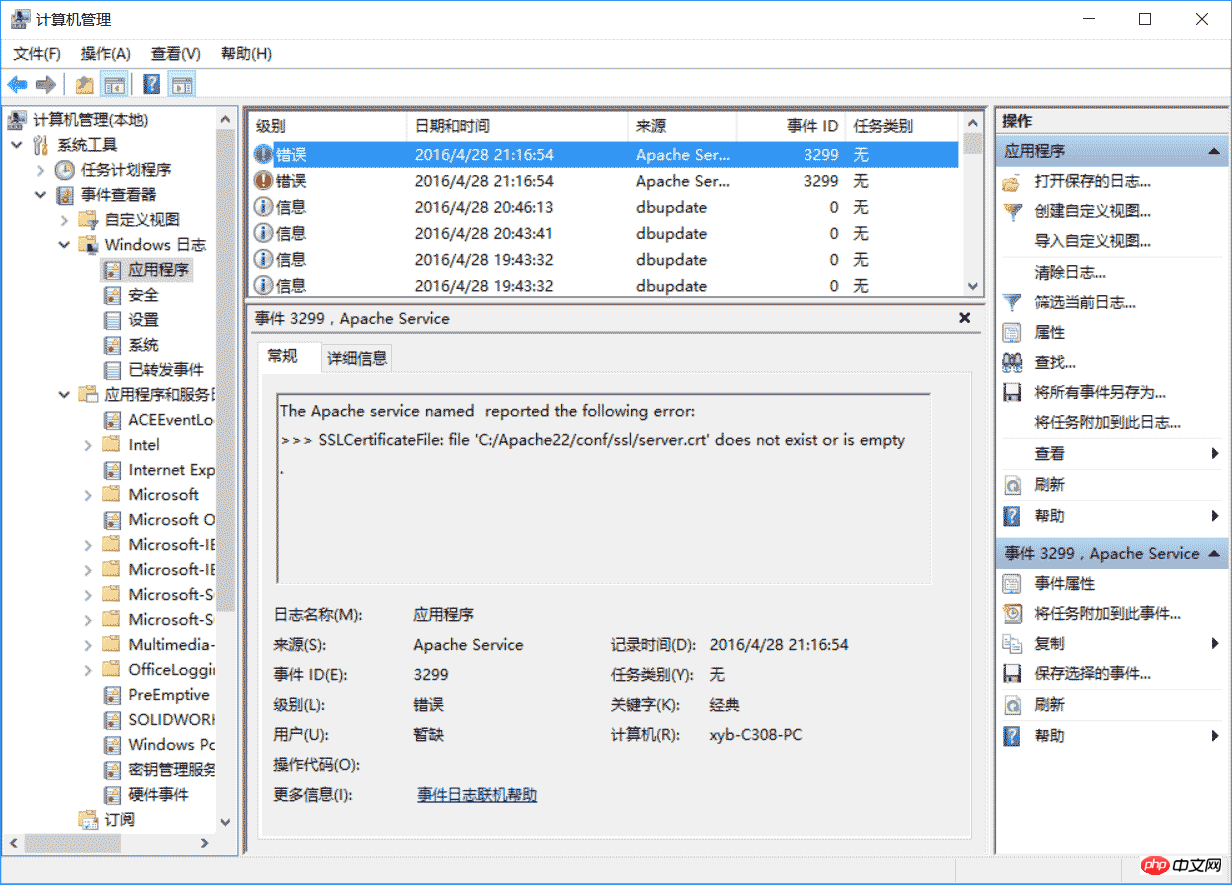
这是由于SSL配置不正确所产生的,下面说一下解决办法。
打开Apache程序目录下的conf/extra/httpd-ahssl.conf文件,配置VirtualHost选项,有三处名为VirtualHost的选项,均需修改。
第一个在107行左右。
在110行左右,将其中的SSLCertificateFile改为:Apache所在目录/conf/ssl/server.crt
在111行左右,将SSLCertificateKeyFile改为:Apache所在目录/conf/ssl/server.key
在112行左右,将DocumentRoot改为你的服务器根目录
在126行左右,将CustomLog改为:Apache所在目录/logs/ssl_request.log,这个不改的话也会错。一般会出现如下错误:
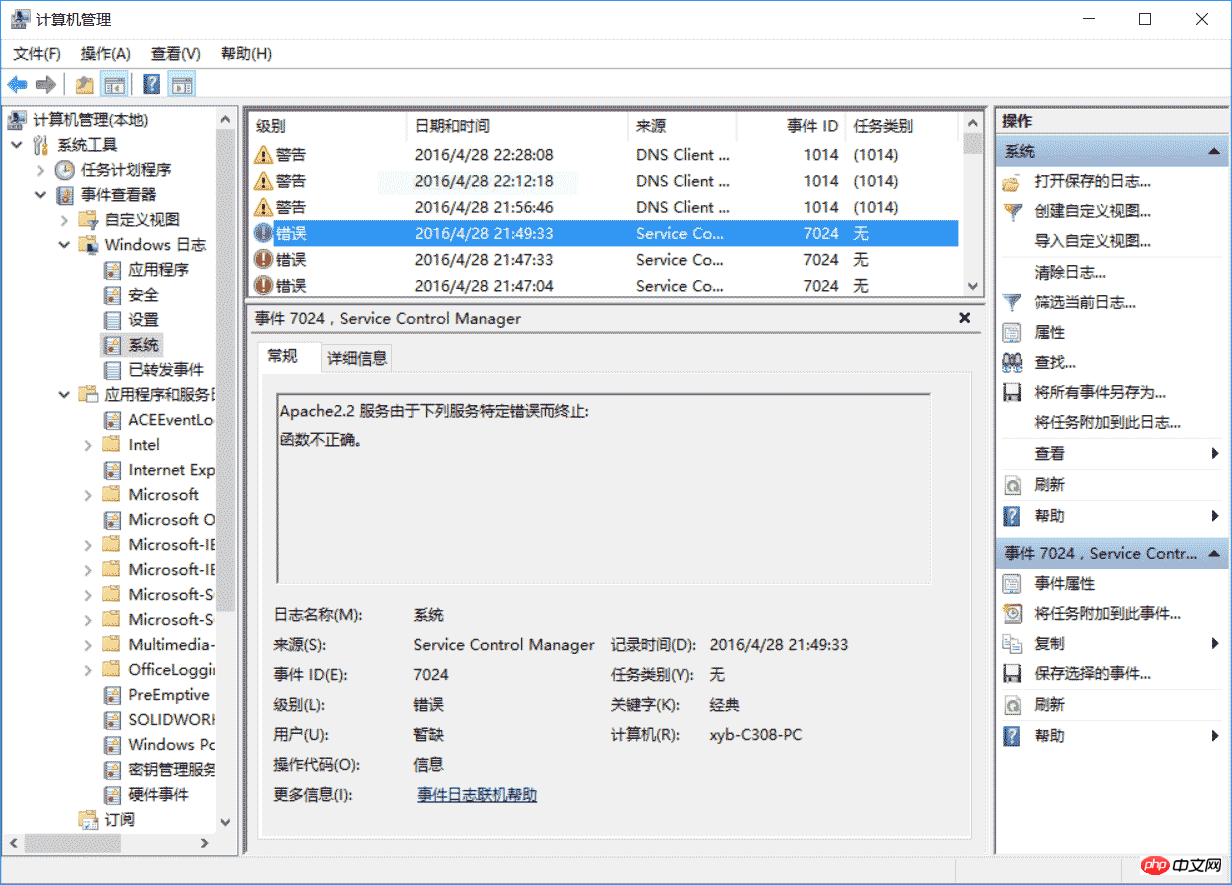
Apache2.2服务由于下列服务特定错误而终止:函数不正确。
改成的效果:
相关阅读 >>
在windows中要设置屏幕保护程序可以使用控制面板的什么功能?
更多相关阅读请进入《ApacheHaus》频道 >>




